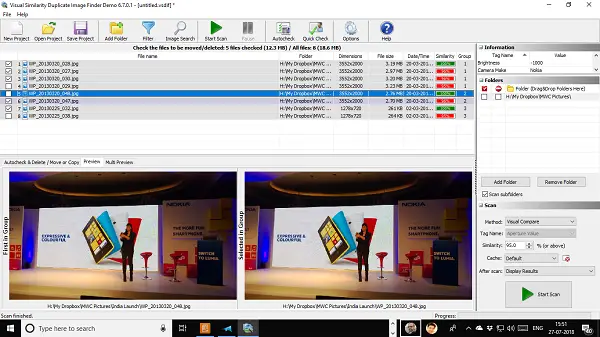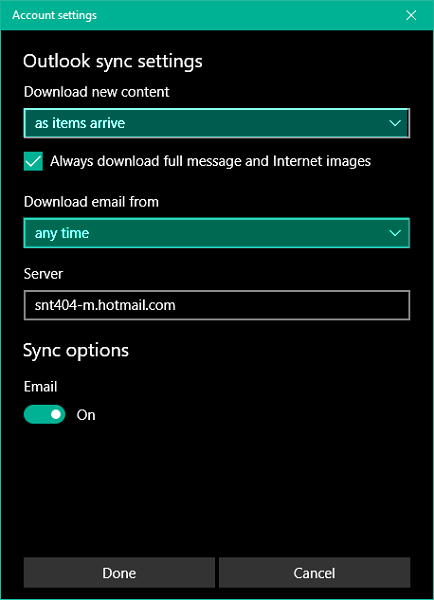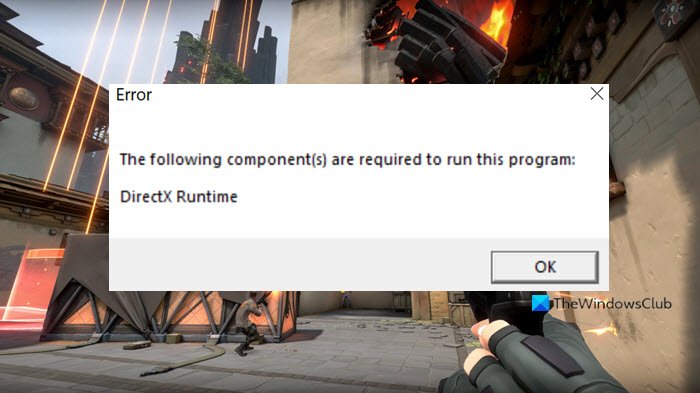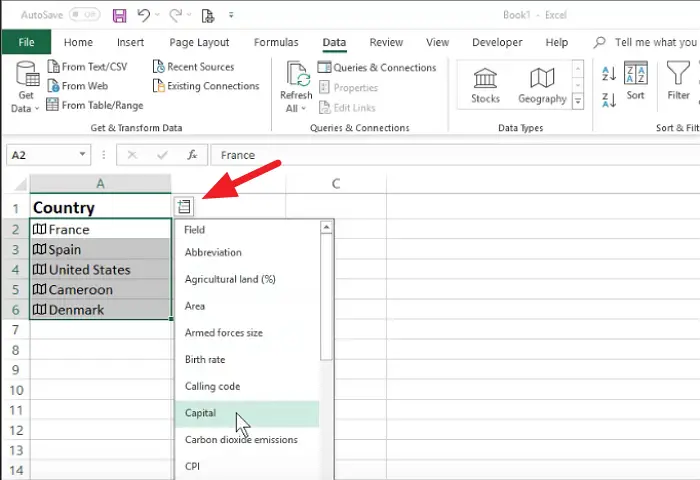論理ゲート回路の重要なコンポーネントの 1 つです。電子回路で特定のタスクを実行するために必要なすべての論理演算は、これらの論理ゲートによって実行されます。あなたが工学部の学生またはエンジニアであれば、これらの無料の論理ゲート シミュレーター ソフトウェアは、論理回路図の設計とシミュレーションに役立ちます。
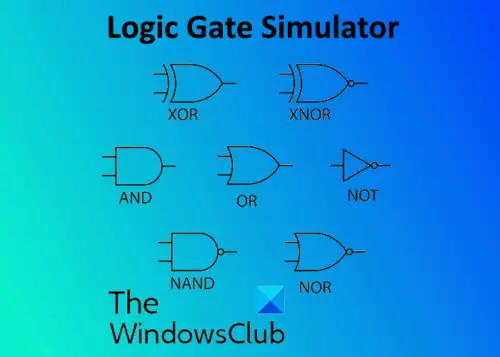
Windows 11/10用Logic Gateシミュレータソフトウェア
この記事では、次の無料の論理回路シミュレータ フリーウェアの機能を見ていきます。
- ロジックフライデー
- CEDAR ロジック シミュレータ
- 証書
- ロジシム
- デジタル回路設計
- マルチメディアロジック
- ロジックゲートシミュレーター
これらはすべて軽量なソフトウェアです。これは、PC 上のスペースをあまり占有しないことを意味します。
1]ロジックフライデー
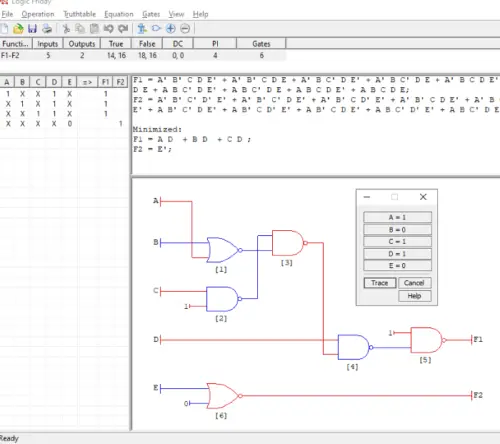
ロジックフライデーは、優れた機能を備えた無料のロジック ゲート シミュレーター ソフトウェアです。このソフトウェアでは、真理値表、論理式、論理ゲート図を作成できます。 「」に進みますファイル > 新規」をクリックして新しいプロジェクトを作成します。プロジェクトに 2、3、または 4 つの入力ロジック ゲートを追加できます。完了したら、論理ゲート図全体を選択して Enter キーを押すか、「」をクリックします。提出する" ボタン。プロジェクトを送信すると、ソフトウェアは設計した回路の真理値表と論理ゲート方程式を自動的に表示します。
Logic Gate ダイアグラムをシミュレートするには、スペース内で右クリックし、「」を選択します。トレースロジックゲート」その後、ソフトウェアは入力値と出力値を変更するためのトレース テーブルを表示します。クリックして入力と出力の値を変更し、「」をクリックします。トレース」ボタンをもう一度押してシミュレーションします。
プロジェクトを emf およびビットマップ ファイル形式でエクスポートし、印刷オプションを使用して PDF で保存できます。プロジェクトを JPG、PNG などの他の画像形式で保存する場合は、右クリックしてプロジェクトをクリップボードにコピーします。その後、ペイントに貼り付けて、さまざまな画像形式で保存します。
2] CEDARロジックシミュレーター
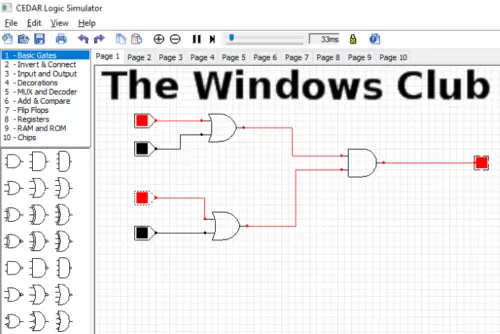
杉Logic Simulator は、Windows 10 用の無料の論理回路シミュレータ ソフトウェアです。わかりやすいインターフェイスを備えています。すべての回路コンポーネントが左側にあります。論理ゲートとは別に、インバーター、入出力、装飾、フリップフロップ、Mux、DeMux などもここにあります。電子コンポーネントを選択し、ドラッグ アンド ドロップ方法で空間に配置するだけです。完了したら、入力をクリックするだけで、ソフトウェアが回路をシミュレートします。
プロジェクトを独自のファイル形式で保存します。ただし、印刷オプションを使用して PDF として保存できます。
3] 行為
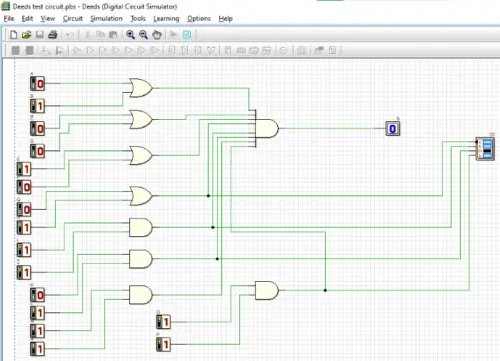
証書は、Windows 10 用のもう 1 つの無料の論理回路シミュレータ ソフトウェアです。すべての論理ゲートはツールバーにあり、簡単にアクセスできます。論理ゲートとは別に、エンコーダ、デコーダ、マルチプレクサ、デマルチプレクサ、フリップフロップなどの他の回路も利用できます。論理ゲートは最大 8 入力まで挿入できます。さまざまなタイプの入力コンポーネントと出力コンポーネントが得られます。
- 入力コンポーネント: 入力スイッチ、プッシュボタン、DIP スイッチ、クロックジェネレーターなど。
- 出力コンポーネント: 1 ビット出力、7 セグメント表示、テスト LED など。
プレス "Ctrl + W」を使用して論理ゲートをワイヤーで接続します。回路図を設計したら「」へ進みます。シミュレーション > シミュレーションの開始」と入力するか、F9 キーを押します。入力をクリックして、シミュレーションでの高値と低値を設定します。プロジェクトは、png およびビットマップ ファイル形式で保存できます。それとは別に、印刷オプションを使用して PDF 形式で保存できます。
4]ロジシム
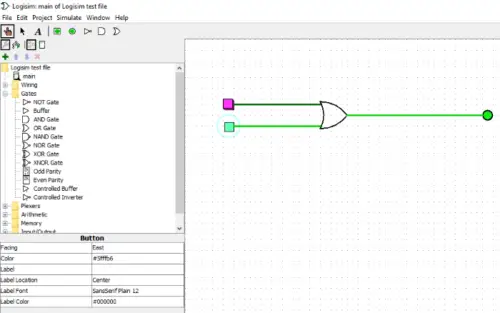
ロジシムは、Windows 10 用のポータブル ロジック ゲート シミュレーター ソフトウェアです。したがって、PC にインストールする必要はありません。回路の構築に必要なコンポーネントはすべて左側にあります。特定のセクションを展開して、それぞれのコンポーネントをプロジェクトに追加します。 Logisim を使用すると、プロジェクトにカラフルな入力ボタンを追加できます。 LED を出力として選択した場合、その入力色と出力色を設定できます。
回路をシミュレーションするには、シミュレーションを有効にして、ツールバーから手のアイコンを選択します。シミュレーションを有効または無効にするには、「シミュレーション > シミュレーションが有効」または「」を押します。Ctrl + E」プロジェクトを png、jpeg、gif 画像形式でエクスポートし、印刷オプションを使用して PDF で保存できます。
5]デジタル回路設計
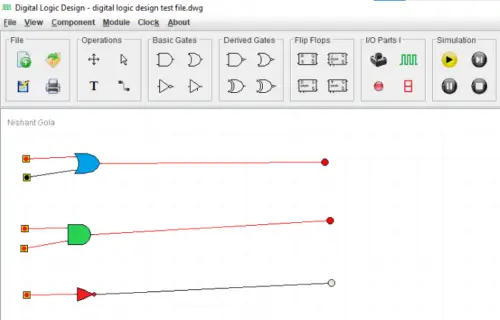
デジタル回路設計は、Windows 10 用の別のポータブル論理回路シミュレータ ソフトウェアです。このソフトウェアを実行するには、JAVA をダウンロードしてシステムにインストールする必要があります。それをダブルクリックして起動します。ツールバー上のすべての論理ゲートとフリップフロップを備えた非常にシンプルなインターフェイスを備えています。論理ゲートの他に、加算器、減算器、コンパレータ、コンバータ、Mux、DeMux などの他のコンポーネントを使用してデジタル回路を形成することもできます。コンポーネントをワイヤで接続するには、「」を選択します。トラックを描画する”の”運営」セクションを選択し、コンポーネントの上にマウスを置きます。色が緑色に変わったら、クリックして回路にワイヤを追加します。
ソフトウェアはファイルを独自の形式で保存します。ただし、プロジェクトを PDF 形式で保存できる印刷オプションが利用可能です。
6] マルチメディアロジック

マルチメディアロジックパレットには基本的な論理ゲート (AND、OR、NOT またはインバーター) と 1 つの派生ゲート (排他的 OR) があります。 NAND、NOR などの他の派生ゲートを挿入する場合は、まず基本的な論理ゲート、たとえば AND を挿入し、次にダブルクリックしてその出力を反転する必要があります。論理ゲートのプロパティを変更して、2 つから 3 つの入力ゲートにすることもできます。
パレット上で使用できない別の回路コンポーネントを追加する場合は、「描く」メニュー。プロジェクトをシミュレーションするには、「シミュレート > 実行」を選択するか、ツールバーの「再生」ボタンをクリックします。このリストにある他のロジック ゲート シミュレーター ソフトウェアと同様に、このソフトウェアでもプロジェクトを印刷できます。
7] ロジックゲートシミュレータ
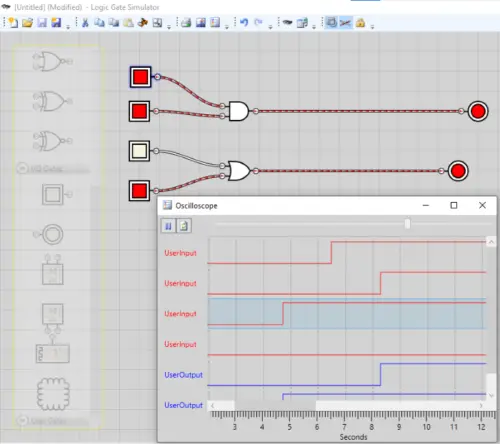
Logic Gate Simulator は、Windows 10 専用のロジック ゲート シミュレーター ソフトウェアです。このソフトウェアを使用すると、さまざまなタイプの論理ゲート回路を簡単に設計できます。必要なスペースに回路コンポーネントをドラッグ アンド ドロップして回路を構築します。完了したら、入力ボタンをクリックするだけで、ソフトウェアが回路のシミュレーションを開始します。このソフトウェアにはオシロスコープも付属しています。 「」をクリックします論理アナライザーを表示 (オシロスコープ)ツールバーの「」ボタンをクリックして、作成した回路の高ピークと低ピークを表示します。
プロジェクトは、png、jpg、bmp 形式の画像として保存し、PDF 形式で保存した後に印刷できます。
それでおしまい。どのソフトウェアがお気に入りですか?コメント欄でお知らせください。
ぜひ読んでいただきたい関連記事: